Lenovo ThinkCentre 4165, ThinkCentre 7179, ThinkCentre 7182, ThinkCentre 7490, ThinkCentre 7493 User Guide [sr]
...
ThinkCentre
Uputstvo za korisnike
Tipovi mašina: 4165, 7179, 7182, 7490, 7493, 7511 i 7521

ThinkCentre
Uputstvo za korisnike
Tipovi mašina: 4165, 7179, 7182, 7490, 7493, 7511 i 7521
Napomena: Pre korišćenja ovih informacija i njima podržanih proizvoda obavezno pažljivo i sa razumevanjem pročitajte ThinkCentre Uputstvo za bezbednost i garanciju i Dodatak A “Napomene” na stranici 65.
Prvo izdanje (oktobar 2010)
© Copyright Lenovo 2010.
LENOVO proizvodi, podaci, računarski softver i usluge smišljeni su isključivo o privatnom trošku i prodaju se vladinim institucijama kao komercijalni artikli kao što je definisano pravilnikom 48 C.F.R. 2.101 sa ograničenim pravima upotrebe, reprodukcije i otkrivanja.
NAPOMENA O OGRANIČENIM PRAVIMA: Ako proizvodi, podaci, računarski softver ili usluge koji se dostavljaju u skladu sa ugovorom General Services Administration „GSA“ upotreba, reprodukcija ili otkrivanje podleže ograničenjima izloženim u Ugovoru br. GS-35F-05925.

Sadržaj
Važne bezbednosne informacije . . . |
|
vii |
Poglavlje 1. Pregled proizvoda . . . . |
. |
1 |
Funkcije . . . . . . . . . . . . . . . . . |
. |
1 |
Specifikacije . . . . . . . . . . . . . . . |
. |
3 |
Pregled softvera . . . . . . . . . . . . . . |
. |
4 |
Softver isporučen uz operativni sistem |
|
|
Windows . . . . . . . . . . . . . . . |
. |
4 |
Položaji . . . . . . . . . . . . . . . . . |
. |
6 |
Položaj konektora, kontrola i indikatora na |
|
|
prednjoj strani računara . . . . . . . . . |
. |
6 |
Položaj konektora i delova na zadnjoj strani |
|
|
računara . . . . . . . . . . . . . . . |
. |
7 |
Položaj komponenti . . . . . . . . . . . |
. |
9 |
Položaj delova na sistemskoj ploči . . . . . |
|
10 |
Položaj unutrašnjih uređaja . . . . . . . . |
|
10 |
Poglavlje 2. Instaliranje ili zamena |
|
|
hardvera . . . . . . . . . . . . . . . . |
|
13 |
Rukovanje uređajima koji su osetljivi na statički |
|
|
elektricitet . . . . . . . . . . . . . . . . |
|
13 |
Instaliranje ili zamena hardvera . . . . . . . . |
|
13 |
Instaliranje spoljašnjih dodatnih uređaja . . . |
|
13 |
Uklanjanje poklopca računara . . . . . . . |
|
14 |
Uklanjanje i vraćanje prednje maske . . . . |
|
15 |
Instaliranje ili zamena PCI kartice . . . . . |
|
16 |
Instalacija ili zamena memorijskog modula . . |
|
19 |
Zamena baterije . . . . . . . . . . . . |
|
21 |
Zamena sklopa izvora napajanja . . . . . . |
|
22 |
Zamena sklopa hladnjaka i ventilatora. . . . |
|
25 |
Zamena mikroprocesora . . . . . . . . . |
|
27 |
Zamena optičkog uređaja . . . . . . . . |
|
29 |
Zamena hard diska . . . . . . . . . . . |
|
31 |
Zamena čitača kartica . . . . . . . . . . |
|
33 |
Zamena prednjeg audio i USB sklopa . . . . |
|
34 |
Zamena sklopa zadnjeg ventilatora . . . . . |
|
35 |
Zamena tastature . . . . . . . . . . . . |
|
36 |
Zamena miša . . . . . . . . . . . . . |
|
37 |
Završni radovi prilikom zamene delova . . . |
|
38 |
Nabavljanje upravljačkih programa za uređaje . . |
|
39 |
Osnovne sigurnosne funkcije . . . . . . . . . |
|
40 |
Integrisana lančana brava . . . . . . . . |
|
40 |
Katanac . . . . . . . . . . . . . . . |
|
41 |
Zaštita lozinkom . . . . . . . . . . . . |
|
41 |
Brisanje izgubljene ili zaboravljene lozinke |
|
|
(brisanje CMOS-a) . . . . . . . . . . . |
|
41 |
Poglavlje 3. Informacije o oporavku . |
|
43 |
Kreiranje i korišćenje medijuma za oporavak . . . |
43 |
Kreiranje medijuma za oporavak . . . . . . |
43 |
Upotreba medijuma za oporavak. . . . . . |
44 |
Kreiranje sigurnosne kopije i oporavak . . . . . |
44 |
Kreiranje sigurnosne kopije . . . . . . . . |
45 |
Oporavak sistema . . . . . . . . . . . |
45 |
Korišćenje radnog prostora Rescue and |
|
Recovery . . . . . . . . . . . . . . . . . |
45 |
Kreiranje i korišćenje medijuma za spasavanje . . |
46 |
Kreiranje medijuma za spasavanje . . . . . |
46 |
Korišćenje medijuma za spasavanje . . . . |
47 |
Instaliranje ili ponovno instaliranje upravljačkih |
|
programa . . . . . . . . . . . . . . . . . |
47 |
Rešavanje problema prilikom oporavka . . . . . |
48 |
Poglavlje 4. Upotreba programa |
|
Setup Utility . . . . . . . . . . . . . . |
49 |
Pokretanje programa Setup Utility . . . . . . . |
49 |
Pregled i promena postavke . . . . . . . . . |
49 |
Korišćenje lozinke . . . . . . . . . . . . . |
49 |
Izbor lozinke . . . . . . . . . . . . . . |
50 |
Lozinka po uključenju (Power-on password) . |
50 |
Administratorska lozinka . . . . . . . . . |
50 |
Postavljanje, promena ili brisanje lozinke. . . |
50 |
Omogućavanje ili onemogućavanje uređaja . . . |
50 |
Izbor uređaja za pokretanje sistema . . . . . . |
51 |
Izbor privremenog uređaja za pokretanje |
|
sistema. . . . . . . . . . . . . . . . |
51 |
Pregled ili promena sekvence uređaja za |
|
pokretanje . . . . . . . . . . . . . . |
51 |
Izlazak iz programa Setup Utility . . . . . . . . |
52 |
Poglavlje 5. Ažuriranje sistemskih |
|
programa . . . . . . . . . . . . . . . |
53 |
Korišćenje sistemskih programa . . . . . . . . |
53 |
Ažuriranje (flešovanje) BIOS-a sa diska . . . . . |
53 |
Ažuriranje (flešovanje) BIOS-a sa operativnog |
|
sistema . . . . . . . . . . . . . . . . . |
54 |
Oporavljanje od otkazivanja prilikom ažuriranja |
|
POST-a i BIOS-a . . . . . . . . . . . . . . |
54 |
Poglavlje 6. Rešavanje problema i |
|
dijagnostički programi . . . . . . . . |
57 |
Osnovno rešavanje problema . . . . . . . . . |
57 |
Dijagnostički programi. . . . . . . . . . . . |
58 |
Lenovo ThinkVantage Toolbox . . . . . . . |
58 |
PC-Doctor for DOS . . . . . . . . . . . |
58 |
Čišćenje optičkog miša . . . . . . . . . . . |
59 |
© Copyright Lenovo 2010 |
v |
Poglavlje 7. Dobijanje informacija, |
|
pomoći i servisa. . . . . . . . . . . . |
61 |
Izvori informacija . . . . . . . . . . . . . . |
61 |
Fascikla Online Books . . . . . . . . . . |
61 |
Lenovo ThinkVantage Tools . . . . . . . . |
61 |
Lenovo Welcome . . . . . . . . . . . . |
62 |
Access Help . . . . . . . . . . . . . . |
62 |
Bezbednost i garancija. . . . . . . . . . |
62 |
Lenovo veb lokacija |
|
(http://www.lenovo.com) . . . . . . . . . |
62 |
Pomoć i usluge . . . . . . . . . . . . . . |
62 |
Upotreba dokumentacije i dijagnostičkih |
|
programa . . . . . . . . . . . . . . . |
63 |
Pozivanje servisa . . . . . . . . . . . . |
63 |
Korišćenje drugih usluga . . . . . . . . . |
64 |
Kupovina dodatnih usluga . . . . . . . . |
64 |
Dodatak A. Napomene . . . . . . . . |
65 |
Obaveštenje o televizijskom izlazu . . . . . . . |
66 |
CE oznaka evropske usaglašenosti . . . . . . |
66 |
Zaštitni žigovi . . . . . . . . . . . . . . . |
66 |
Indeks . . . . . . . . . . . . . . . . . |
67 |
vi ThinkCentre Uputstvo za korisnike

Važne bezbednosne informacije
OPREZ:
Pre korišćenja ovog uputstva, obavezno pažljivo i sa razumevanjem pročitajte sve odgovarajuće bezbednosne informacije za ovaj proizvod. Za najnovije informacije o bezbednosti pogledajte
ThinkCentre uputstvo za bezbednost i garanciju koje ste dobili isporučeno sa proizvodom. Ako se upoznate sa ovim bezbednosnim informacijama, smanjićete rizik od povrede ili oštećenja proizvoda.
Ukoliko više ne posedujete primerak ThinkCentre uputstva za bezbednost i garanciju, možete nabaviti primerak u PDF formatu na Lenovo® veb lokaciji za podršku:
http://www.lenovo.com/support
© Copyright Lenovo 2010 |
vii |
viii ThinkCentre Uputstvo za korisnike

Poglavlje 1. Pregled proizvoda
U ovom poglavlju se nalaze informacije o funkcijama računara, specifikacijama, prethodno instaliranom Lenovo softveru i položajima konektora, komponenata, delova sistemske ploče i internih uređaja.
Poglavlje sadrži sledeće teme:
•“Funkcije” na stranici 1: u ovom odeljku ćete pronaći informacije o funkcijama računara.
•“Specifikacije” na stranici 3: ovaj odeljak sadrži fizičke specifikacije računara.
•“Pregled softvera” na stranici 4: u ovom odeljku ćete pronaći informacije o softveru koji ste dobili uz računar.
•“Položaji” na stranici 6: u ovom odeljku ćete pronaći informacije o položaju konektora, komponenata, delova sistemske ploče i internih uređaja računara.
Funkcije
U ovom odeljku ćete pronaći informacije o funkcijama računara.
Sistemske informacije
Sledeće informacije važe za više modela. Za informacije o određenom modelu koristite program Setup Utility. Pogledajte Poglavlje 4 “Upotreba programa Setup Utility” na stranici 49.
Mikroprocesor
Uz računar se dobija jedan od sledećih mikroprocesora (veličina interne keš memorije zavisi od tipa modela):
•Intel® Core™ i3 mikroprocesor
•Intel Core i5 mikroprocesor
•Intel Core i7 mikroprocesor
•Intel Pentium® mikroprocesor
Memorijski modul(i)
Vaš računar podržava najviše četiri dvoredna memorijska modula dvostruke brzine prenosa podataka 3 (DDR3 DIMM).
Unutrašnji uređaji
•Čitač kartica (dostupan na nekim modelima)
•optički uređaj
•SATA (Serial Advanced Technology Attachment - napredna tehnologija serijskog priključka) hard disk
Video podsistem
•Integrisana grafička kartica koja funkcioniše preko VGA (Video Graphics Array - video grafička mreža) konektora i DVI (Digital Video Interface - digitalni video interfejs) konektora (nije primenljivo na nekim modelima)
•Priključak za Peripheral Component Interconnect (PCI) Express x16 grafičku karticu na sistemskoj ploči za neintegrisanu grafičku karticu
Audio podsistem
© Copyright Lenovo 2010 |
1 |
•Integrisani zvuk visoke definicije (HD)
•Konektor za slušalice i mikrofon na prednjoj tabli
•Konektor za linijski audio-ulaz, konektor za linijski audio-izlaz i konektor za mikrofon na zadnjoj tabli
•Interni zvučnik (dostupan na nekim modelima)
Mogućnost veze
Integrisani 10/100/1000 Mbps Eternet kontroler
Funkcije upravljanja sistemom
•Mogućnost čuvanja rezultata samoispitivanja po uključenju (POST)
•Advanced Configuration and Power Interface (ACPI - Napredni interfejs za konfiguraciju i napajanje)
•Automatsko pokretanje sistema
•Desktop Management Interface (DMI)
•Intel Trusted Execution Technology (Intel TXT – Tehnologija pouzdanog izvršenja)
•Preboot Execution Environment (PXE)
•System Management (SM) Basic Input/Output System (BIOS) i SM softver
•Wake on LAN (WOL)
•Windows Management Instrumentation (WMI) (WMI je infrastruktura za podatke i operacije upravljanja na Windows operativnim sistemima.)
Funkcije ulaza/izlaza (U/I)
•9-iglični serijski port (jedan standardni i jedan opcionalni)
•Jedan DVI konektor za monitor
•Jedan Eternet konektor
•Jedan konektor za tastaturu Personal System/2® (PS/2®)
•Jedan PS/2 konektor za miš
•Jedan VGA konektor za monitor
•Šest USB (Universal Serial Bus – univerzalna serijska magistrala) 2.0 konektora (dva na prednjoj tabli i četiri na zadnjoj tabli)
•Tri audio konektora na zadnjoj tabli
(konektor za linijski audio ulaz, linijski audio izlaz i mikrofon)
•Dva audio konektora na prednjoj tabli (konektor za slušalice i mikrofon)
Za više informacija pogledajte “Položaj konektora, kontrola i indikatora na prednjoj strani računara” na stranici 6 i “Položaj konektora i delova na zadnjoj strani računara” na stranici 7.
Proširenje
•Jedno ležište za optički uređaj
•Jedno uzano ležište za čitač kartica
•Jedan priključak za PCI Express x1 karticu
•Jedan priključak za PCI Express x16 grafičku karticu
•Dva ležišta za hard diskove (jedno standardno i jedno opcionalno)
•Dva priključka za PCI karticu
2 ThinkCentre Uputstvo za korisnike
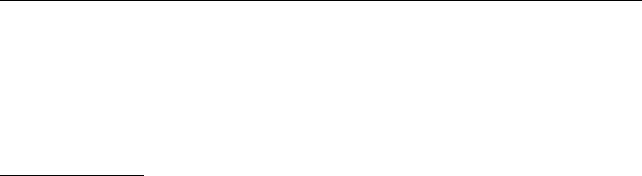
Izvor napajanja
Računar se isporučuje sa jednim od sledećih izvora napajanja:
•Izvor napajanja jačine 280 W sa prekidačem za ručni izbor napajanja
•Izvor napajanja jačine 280 W sa automatskim senzorom za napon
•Izvor napajanja jačine 320 W sa senzorom jačine napona
Sigurnosne funkcije
•Lozinka po uključenju i administratorska lozinka radi sprečavanja neovlašćenog pristupa računaru
•Computrace
•Prekidač prisutnosti poklopca (poznat i pod nazivom prekidač nadzora otvaranja kućišta) (dostupan na nekim modelima)
•Omogućavanje ili onemogućavanje SATA uređaja
•Omogućavanje ili onemogućavanje serijskog porta
•Omogućavanje ili onemogućavanje USB konektora
•Tastatura sa čitačem otisaka prstiju (dobija se uz neke modele)
•Kontrola sekvence pokretanja
•Pokretanje sistema bez tastature ili miša
•Podrška za dodatak integrisane lančane brave (Kensington brava. Za više informacija pogledajte “Integrisana lančana brava” na stranici 40.)
•Podrška za dodavanje katanca (za više informacija pogledajte “Katanac” na stranici 41)
Prethodno instalirani softver
Na računar su prethodno instalirani neki programi koji će vam olakšati rad i učiniti ga bezbednijim. Za više informacija pogledajte odeljak “Pregled softvera” na stranici 4.
Prethodno instalirani operativni sistem
Na računar je prethodno instaliran operativni sistem Microsoft® Windows® 7.
Operativni sistemi, certifikovani ili testirani na kompatibilnost1 (zavisi od tipa modela)
• Linux®
Specifikacije
U ovom odeljku ćete pronaći fizičke specifikacije računara.
1.Certifikovanje ili testiranje kompatibilnosti navedenih operativnih sistema još uvek je u toku u vreme štampanja ove publikacije. Nakon objavljivanja ovog priručnika kompanija Lenovo može utvrditi da su još neki operativni sistemi kompatibilni sa vašim računarom. Ova lista podložna je promeni. Kako biste utvrdili da je operativni sistem certifikovan ili testiran na kompatibilnost, posetite veb lokaciju ovlašćenog distributera operativnog sistema.
Poglavlje 1. Pregled proizvoda |
3 |

Dimenzije
Širina: 160 mm (6,3 inča) Visina: 388 mm (15,28 inča) Dubina: 422 mm (16,61 inča)
Težina
Maksimalna konfiguracija pri isporuci: 9.4 kg (20,72 libri)
Okruženje
• Temperatura vazduha:
Operativna: od 10 do 35 (od 50 do 95 )
Van upotrebe: od -40 to 60 (od -40 do 140°F )
Van upotrebe: od -10 do 60 (od 14 do 140 ) (bez pakovanja)
• Vlažnost vazduha:
Operativna vlažnost vazduha: od 20% do 80% (bez kondenzacije)
Van upotrebe: od 20% do 90% (bez kondenzacije)
• Nadmorska visina:
Operativna: od -15,2 do 3048 m (od -50 do 10.000 ft)
Van upotrebe: od -15,2 do 10.668 m (od -50 do 35.000 ft)
Električni ulaz
•Ulazni napon:
- Niski opseg:
Minimalno: 100 V ac
Maksimalno: 127 V ac
Opseg ulazne frekvencije: od 50 do 60 Hz
Postavka prekidača za izbor napona: 115 V AC
- Visoki opseg: Minimalno: 200 V AC
Maksimalno: 240 V AC
Opseg ulazne frekvencije: od 50 do 60 Hz
Postavka prekidača za izbor napona: 230 V AC
Pregled softvera
Ovaj računar je isporučen sa prethodno instaliranim operativnim sistemom i više Lenovo softverskih programa.
Softver isporučen uz operativni sistem Windows
U ovom odeljku ćete pronaći informacije o softveru koji se dobija uz operativni sistem Windows koji koristite.
Softver koji isporučuje kompanija Lenovo
Kompanija Lenovo isporučuje sledeće programe koji će vam pomoći da povećate produktivnost i smanjite troškove održavanja računara. Softver isporučen sa vašim računarom može zavisiti od tipa modela.
4 ThinkCentre Uputstvo za korisnike
Lenovo ThinkVantage Tools
Program Lenovo ThinkVantage® Tools pruža vam obilje izvora informacija i omogućava lak pristup različitim alatkama pomoću kojih ćete raditi lakše i bezbednije. Za više informacija pogledajte odeljak “Lenovo ThinkVantage Tools” na stranici 61.
Lenovo Welcome
Program Lenovo Welcome predstavlja uvod u inovativne ugrađene funkcije kompanije Lenovo i vodi vas kroz nekoliko važnih zadataka tokom postavljanja računara kako biste od računara dobili najviše što možete.
Product Recovery
Program Product Recovery vam omogućava da vratite sadržaj hard diska na fabrički podrazumevane postavke.
ThinkVantage Rescue and Recovery
Program ThinkVantage Rescue and Recovery® predstavlja jednostavno rešenje za oporavak i vraćanje u prethodno stanje u koje spada skup alatki za samooporavak zahvaljujući kojima ćete moći da dijagnostikujete probleme sa računarom, dobijete pomoć i izvršite oporavak posle pada sistema, čak i ako ne možete da pokrenete operativni sistem Windows.
Napomena: Ukoliko ikona Poboljšano pravljenje rezervnih kopija i vraćanje u prethodno stanje u programu Lenovo ThinkVantage Tools bude zamagljena, to znači da morate da instalirate program Rescue and Recovery ručno pre omogućavanja njegovih funkcija. Da biste instalirali program Rescue and Recovery, postupite na sledeći način:
1.Kliknite na Start All Programs (Svi programi) Lenovo ThinkVantage Tools i dvaput kliknite na Enhanced Backup and Restore (Poboljšano pravljenje rezervnih kopija i vraćanje u prethodno stanje).
2.Pratite uputstva na ekranu.
3.Kada proces instaliranja bude dovršen, aktiviraće se ikona programa Poboljšano pravljenje rezervnih kopija i vraćanje u prethodno stanje.
Password Manager
Program Password Manager automatski sakuplja i ispunjava informacije za potvrdu identiteta za Windows aplikacije i veb lokacije.
Napomena: Ukoliko ikona Bezbedno skladište lozinki u programu Lenovo ThinkVantage Tools bude zamagljena, to znači da morate da instalirate program Password Manager ručno pre omogućavanja njegovih funkcija. Postupite na sledeći način da biste instalirali program Password Manager:
1.Da biste pristupili programu Lenovo ThinkVantage Tools, kliknite na dugme Start All Programs (Svi programi) Lenovo ThinkVantage Tools i dvaput kliknite na Bezbedno skladište lozinki.
2.Pratite uputstva na ekranu.
3.Kada proces instaliranja bude dovršen, aktiviraće se ikona programa Bezbedno skladište lozinki.
Power Manager
Program Power Manager omogućava vam da na jednostavan i fleksibilan način u potpunosti upravljate napajanjem ThinkCentre® računara koji koristite. Pomoću programa Power Manager možete da prilagodite postavke napajanja kako biste postigli najbolje performanse sistema uz najveću uštedu energije.
ThinkVantage System Update
Program ThinkVantage System Update (TVSU) omogućava vam da preuzimate i instalirate softverske pakete (ThinkVantage aplikacije, upravljačke uređaje, BIOS ispravke i aplikacije drugih proizvođača) kako bi softver na računaru uvek bio ažuriran.
Poglavlje 1. Pregled proizvoda |
5 |

Softver Fingerprint
Integrisani čitač otiska prsta koji se dobija uz neke tastature funkcioniše uz program Fingerprint Software i omogućava vam da unesete otisak prsta i povežete ga sa Windows lozinkom. Na taj način potvrda
identiteta pomoću otiska prsta može da zameni lozinku i omogući jednostavan i bezbedan korisnički pristup. Tastatura sa čitačem otiska prsta isporučuje se uz neke računare ili se može kupiti i koristiti uz računare koji podržavaju ovu opciju.
Lenovo ThinkVantage Toolbox
Program Lenovo ThinkVantage Toolbox služi za održavanje računara, poboljšavanje sigurnosti prilikom njegovog korišćenja, utvrđivanje problema sa računarom, upoznavanje sa inovativnim tehnologijama kompanije Lenovo, kao i za dobijanje dodatnih informacija o računaru koji koristite. Za više informacija pogledajte odeljak “Lenovo ThinkVantage Toolbox” na stranici 58.
Adobe Reader
Program Adobe Reader predstavlja alatku koja se koristi za prikazivanje, štampanje i pretragu PDF dokumenata.
Pogledajte “Fascikla Online Books” na stranici 61 da biste pronašli više informacija o pristupanju i pregledanju publikacija.
Antivirus softver
Računar je opremljen antivirus softverom koji možete koristiti za pronalaženje i odstranjivanje virusa. Kompanija Lenovo obezbeđuje punu verziju antivirusnog softvera na računaru sa besplatnom pretplatom u trajanju od 30 dana. Nakon 30 dana morate obnoviti licencu da biste nastavili da dobijate ispravke antivirusnog softvera.
Više informacija o tome kako da koristite antivirusni softver možete pronaći u sistemu pomoći antivirusnog softvera.
Položaji
U ovom odeljku ćete pronaći informacije koje će vam pomoći da pronađete konektore, komponente, delove sistemske ploče i interne uređaje računara.
Položaj konektora, kontrola i indikatora na prednjoj strani računara
Ilustracija 1 “Mesta na kojima se nalaze prednji konektor, kontrola i indikator” na stranici 7 prikazuje položaj konektora, kontrola i indikatora na prednjoj strani računara.
6 ThinkCentre Uputstvo za korisnike

Ilustracija 1. Mesta na kojima se nalaze prednji konektor, kontrola i indikator
1 |
Indikator koji ukazuje na aktivnost hard diska |
5 |
USB konektor |
2 |
Indikator za napon |
6 |
Konektor za slušalice |
3 |
Dugme za uključivanje |
7 |
Konektor za mikrofon |
4 |
Dugme za izbacivanje/zatvaranje optičkog uređaja |
8 |
USB konektor |
Položaj konektora i delova na zadnjoj strani računara
Ilustracija 2 “Položaji zadnjih konektora i delova” na stranici 8 prikazuje lokacije konektora i delova na zadnjoj strani računara. Neki konektori na zadnjoj strani računara obeleženi su bojama da biste lakše mogli da odredite gde bi trebalo da priključite kablove.
Poglavlje 1. Pregled proizvoda |
7 |
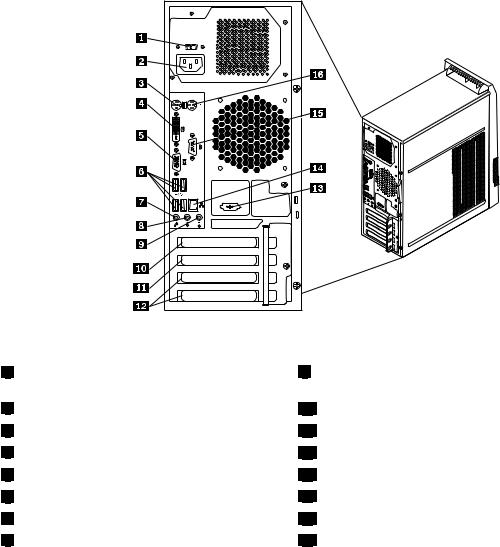
Ilustracija 2. Položaji zadnjih konektora i delova
1 Prekidač za izbor napona (dostupan na nekim modelima)
2 |
Konektor kabla za napajanje |
3 |
PS/2 konektor za tastaturu |
4 |
Konektor za DVI monitor |
5 |
Konektor za VGA monitor |
6 |
USB konektori (4) |
7 |
Konektor za mikrofon |
8 |
Konektor za linijski audio-izlaz |
9 Konektor za linijski audio-ulaz
10 Priključak za PCI Express x16 grafičku karticu
11 Priključak za PCI Express x1 karticu
12 Priključci za PCI karticu (2)
13 Serijski port (dostupan na nekim modelima)
14 Eternet konektor
15 Serijski port
16 PS/2 konektor za miš
Konektor |
Opis |
Konektor za linijski audio-ulaz |
Koristi se za primanje audio-signala sa spoljašnjeg audio-uređaja, kao što su |
|
stereo linije. Prilikom priključivanja spoljašnjeg audio-uređaja, konektor za linijski |
|
audio-izlaz na uređaju trebalo bi kablom povezati sa konektorom linijskog |
|
audio-ulaza na računaru. |
Konektor za linijski audio izlaz |
Koristi se za slanje audio signala iz računara prema spoljašnjim uređajima, kao |
|
što su aktivni stereo zvučnici (zvučnici sa ugrađenim pojačivačima), slušalice, |
|
multimedijalne tastature, konektor za linijski audio ulaz na stereo liniji ili nekim |
|
drugim spoljašnjim uređajima za snimanje zvuka. |
Priključak za DVI monitor |
Koristi se za priključivanje DVI monitora ili nekih drugih uređaja koji koriste |
|
konektor za DVI monitor. |
Eternet konektor |
Koristi se za priključivanje Eternet kabla za lokalnu mrežu (LAN). |
|
Napomena: Kako bi rad sa računarom bio u saglasnosti sa ograničenjem za FCC |
|
klasu B, koristite Eternet kabl kategorije 5. |
Konektor za mikrofon |
Koristi se za priključivanje mikrofona na računar kada želite da snimite zvuk ili da |
|
koristite softver za prepoznavanje govora. |
8 ThinkCentre Uputstvo za korisnike
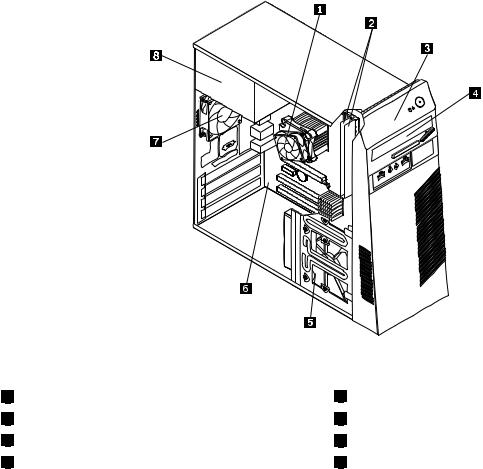
Konektor |
Opis |
PS/2 konektor za tastaturu |
Koristi se za priključivanje tastature koja koristi PS/2 konektor za tastaturu. |
PS/2 konektor za miš |
Koristi se za priključivanje miša, pokazivačke kuglice ili drugih uređaja za |
|
pokazivanje uz koje se koristi PS/2 konektor za miš. |
Serijski port |
Koristi se za priključivanje spoljašnjeg modema, serijskog štampača ili drugog |
|
uređaja koji koristi devetoiglični serijski port. |
USB konektor |
Koristi se za priključivanje uređaja za koji je potreban USB konektor, kao što je |
|
USB tastatura, USB miš, USB skener ili USB štampač. Ako na računaru nema |
|
dovoljno USB konektora za priključivanje svih USB uređaja, možete da nabavite |
|
USB razdelnik, koji možete koristiti da biste priključili još USB uređaja. |
Konektor za VGA monitor |
Koristi se za priključivanje VGA monitora ili drugog uređaja koji koristi konektor |
|
za VGA monitor. |
Položaj komponenti
Ilustracija 3 “Položaj komponenti” na stranici 9 pokazuje položaje različitih komponenti u računaru. Da biste uklonili poklopac računara i mogli da pristupite unutrašnjosti računara, pogledajte “Uklanjanje poklopca računara” na stranici 14.
Ilustracija 3. Položaj komponenti
1 |
Sklop hladnjaka i ventilatora |
2 |
Memorijski moduli (2) |
3 |
Prednja maska |
4 |
Optički uređaj |
5 |
Hard disk |
6 |
Sistemska ploča |
7 |
Sklop zadnjeg ventilatora |
8 |
Sklop izvora napajanja |
Poglavlje 1. Pregled proizvoda |
9 |

Položaj delova na sistemskoj ploči
Ilustracija 4 “Položaj delova na sistemskoj ploči” na stranici 10 prikazuje položaje delova na sistemskoj ploči.
Ilustracija 4. Položaj delova na sistemskoj ploči
1 4-iglični konektor za napajanje
2 Mikroprocesor
3 Konektor za ventilator mikroprocesora
4 Memorijski priključci (4)
5 Serijski (COM 2) konektor
6 24-iglični konektor za napajanje
7 Konektor ventilatora jedinice za napajanje
8 SATA konektori (4)
9 Konektor prednje table
10 Prednji USB konektori (2)
11Kratkospojnik za brisanje CMOS-a (Complementary Metal Oxide Semiconductor) /oporavak
12Konektor za prekidač prisutnosti poklopca (koji se naziva
ikonektor za prekidač nadzora otvaranja kućišta)
13 |
Konektor za unutrašnji zvučnik |
14 |
Prednji audio konektor |
15 |
Priključci za PCI karticu (2) |
16 |
Priključak za PCI Express x1 karticu |
17 |
Baterija |
18 |
Priključak za PCI Express x16 grafičku karticu |
19 |
Konektor sistemskog ventilatora |
Položaj unutrašnjih uređaja
Unutrašnji uređaji su uređaji koje računar koristi da bi očitao ili sačuvao podatke. Možete dodati uređaje računaru kako biste povećali kapacitet mesta za čuvanje i omogućili da računar očitava druge tipove medija. Unutrašnji uređaji se instaliraju u ležišta. U ovom priručniku ležišta su označena kao ležište 1, ležište 2 i tako dalje.
10 ThinkCentre Uputstvo za korisnike
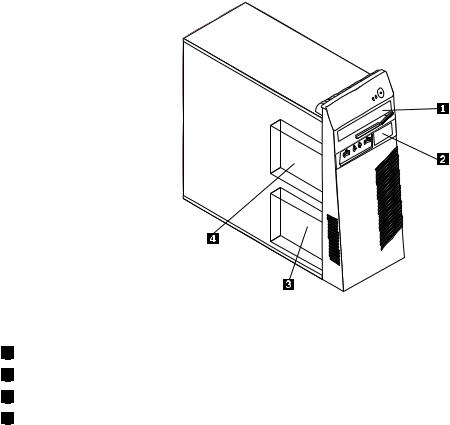
Prilikom instaliranja ili zamene unutrašnjeg uređaja obavezno zabeležite tip i veličinu uređaja koji instalirate ili menjate za svako ležište i ispravno povežite kablove instaliranog uređaja. Pogledajte odgovarajući odeljak u Poglavlje 2 “Instaliranje ili zamena hardvera” na stranici 13 kako biste pronašli uputstva o tome kako da instalirate ili zamenite unutrašnje uređaje računara.
Ilustracija 5 “Položaj ležišta uređaja” na stranici 11 pokazuje položaje ležišta uređaja u računaru.
Ilustracija 5. Položaj ležišta uređaja
1Ležište 1 - ležište optičkog uređaja (sa instaliranim optičkim uređajem)
2Ležište 2 - uzano ležište za čitač kartica
3Ležište 3 - ležište za primarni SATA hard disk (sa instaliranim 3,5-inčnim SATA hard diskom)
4Ležište 4 - ležište za sekundarni SATA hard disk
Poglavlje 1. Pregled proizvoda |
11 |
12 ThinkCentre Uputstvo za korisnike
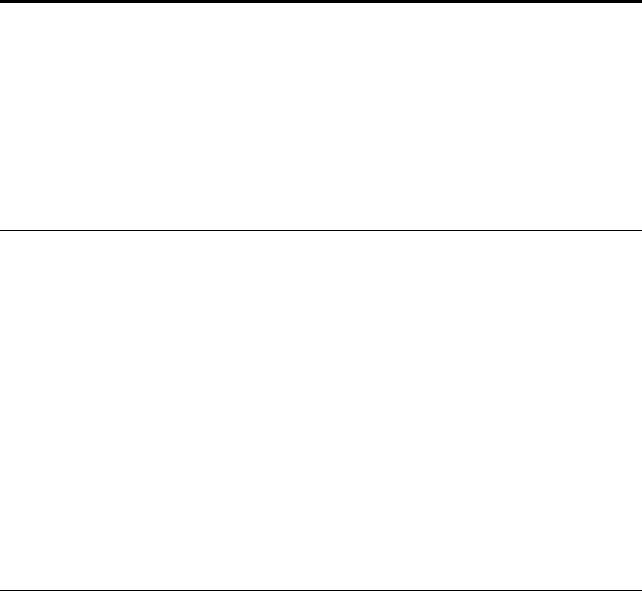
Poglavlje 2. Instaliranje ili zamena hardvera
U ovom poglavlju ćete pronaći uputstva o tome kako da instalirate ili zamenite hardver računara.
Poglavlje sadrži sledeće teme:
•“Rukovanje uređajima koji su osetljivi na statički elektricitet” na stranici 13
•“Instaliranje ili zamena hardvera” na stranici 13
•“Nabavljanje upravljačkih programa za uređaje” na stranici 39
•“Osnovne sigurnosne funkcije” na stranici 40
Rukovanje uređajima koji su osetljivi na statički elektricitet
Nemojte otvarati zaštitno pakovanje u kojem se nalazi novi deo sve dok neispravni deo ne uklonite iz računara i ne budete spremni da instalirate novi. Statički elektricitet, iako je po vas bezopasan, može znatno oštetiti računarske komponente i delove.
Kada rukujete računarskim delovima i drugim komponentama, koristite sledeće mere predostrožnosti da biste izbegli štetu uzrokovanu statičkim elektricitetom:
•Ograničite svoje pokrete. Statički elektricitet se nagomilava oko vas dok se krećete.
•Uvek pažljivo rukujte delovima i drugim računarskim komponentama. PCI kartice, memorijske module, sistemske ploče i mikroprocesore držite za krajeve. Nikada ne dodirujte nezaštićena kola.
•Ne dozvolite drugima da dodiruju delove i druge računarske komponente.
•Pre nego što zamenite novi deo koji je osetljiv na statički elektricitet, prislonite zaštitno pakovanje u kojem se novi deo nalazi na metalni poklopac priključka za proširivanje ili na drugu čisto metalnu površinu u trajanju od najmanje dve sekunde. Ovo smanjuje statički elektricitet pakovanja i vašeg tela.
•Uklonite novi deo iz zaštitnog pakovanja i direktno ga instalirajte u računar bez prethodnog spuštanja. Ako je u situaciji u kojoj se nalazite nemoguće to izvesti, postavite zaštitno pakovanje novog dela na ravnu površinu, a zatim novi deo stavite na zaštitno pakovanje.
•Ne stavljajte deo na poklopac računara niti neku drugu metalnu površinu.
Instaliranje ili zamena hardvera
U ovom odeljku ćete pronaći uputstva o tome kako da instalirate ili zamenite hardver računara. Mogućnosti računara možete proširiti dodavanjem memorijskih modula, PCI kartica ili uređaja, a održavajte ga zamenom neispravnog hardvera.
Napomene:
1.Koristite samo računarske delove koje obezbeđuje kompanija Lenovo.
2.Prilikom instaliranja ili zamene nekog opcionalnog dela, postupajte u skladu sa odgovarajućim uputstvima iz ovog odeljka, kao i uputstvima koje ste dobili uz taj deo.
Instaliranje spoljašnjih dodatnih uređaja
Možete da instalirate spoljašnje opcionalne uređaje, kao što su spoljašnji zvučnici, štampač ili skener. Neke spoljašnje dodatne uređaje nije dovoljno samo fizički povezati, već je potrebno instalirati i dodatni softver. Kada instalirate neki spoljašnji opcionalni uređaj, pogledajte “Položaj konektora, kontrola i indikatora na prednjoj strani računara” na stranici 6 i “Položaj konektora i delova na zadnjoj strani računara” na stranici 7
© Copyright Lenovo 2010 |
13 |
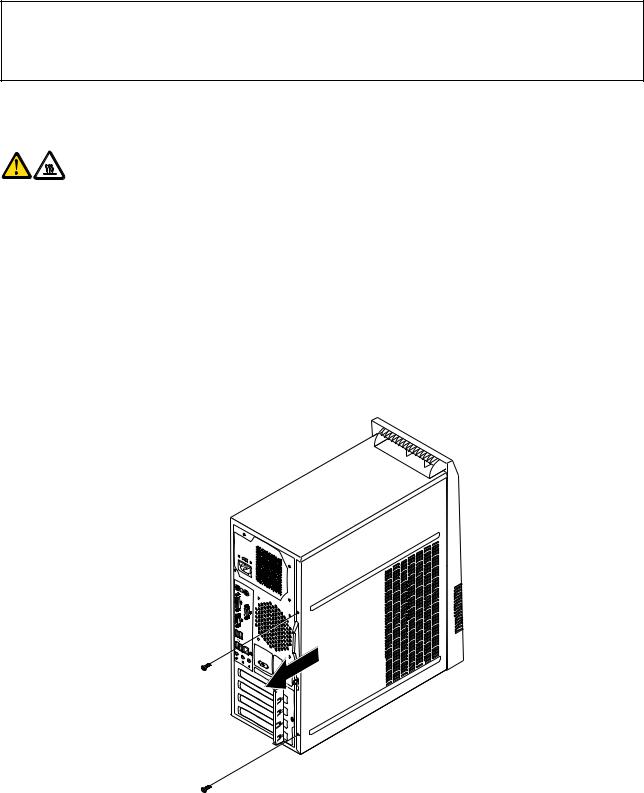
da biste pronašli odgovarajući konektor. Zatim postupajte u skladu sa uputstvima koja ste dobili uz uređaj da biste ga povezali i instalirali softver ili upravljačke programe koji su za njega potrebni.
Uklanjanje poklopca računara
Pažnja:
Nemojte otvarati računar niti pokušavati bilo kakvu popravku pre nego što pročitate i sigurni ste da razumete “Važne bezbednosne informacije ” u ThinkCentre Uputstvu za bezbednost i garanciju koje vam je isporučeno uz računar. Da biste dobili primerak ThinkCentre Uputstva za bezbednost i garanciju, posetite veb lokaciju: http://www.lenovo.com/support
U ovom delu ćete pronaći instrukcije o tome kako da uklonite poklopac računara.
OPREZ:
Isključite računar i sačekajte tri do pet minuta da se ohladi pre nego što uklonite poklopac računara.
Postupite na sledeći način da biste uklonili poklopac računara:
1.Uklonite sve medijume iz uređaja. Zatim isključite sve povezane uređaje, kao i sam računar.
2.Izvucite sve kablove za napajanje iz električnih utičnica.
3.Izvucite kabl za napajanje, ulazne/izlazne (U/I) kablove, kao i sve druge kablove koji su povezani sa računarom.
4.Uklonite uređaj za zaključavanje koji obezbeđuje poklopac računara, kao što je integrisana lančana brava ili katanac. Pogledajte “Integrisana lančana brava” na stranici 40 ili “Katanac” na stranici 41.
5.Uklonite dva vijka koji pričvršćuju poklopac računara i pomerite poklopac prema zadnjem delu da biste ga uklonili.
14 ThinkCentre Uputstvo za korisnike

Ilustracija 6. Uklanjanje poklopca računara
Uklanjanje i vraćanje prednje maske
Pažnja:
Nemojte otvarati računar niti pokušavati bilo kakvu popravku pre nego što pročitate i sigurni ste da razumete “Važne bezbednosne informacije ” u ThinkCentre Uputstvu za bezbednost i garanciju koje vam je isporučeno uz računar. Da biste dobili primerak ThinkCentre Uputstva za bezbednost i garanciju, posetite veb lokaciju: http://www.lenovo.com/support
U ovom delu ćete pronaći uputstva o tome kako da uklonite i vratite prednju masku.
Postupite na sledeći način da biste uklonili i vratili prednju masku:
1.Uklonite sve medijume iz uređaja i isključite sve priključene uređaje i računar. Zatim izvucite sve kablove za napajanje iz električnih utičnica, kao i sve kablove koji su priključeni u računar.
2.Uklonite poklopac računara. Pogledajte “Uklanjanje poklopca računara” na stranici 14.
3.Uklonite prednju masku tako što ćete otpustiti tri plastična jezička sa leve strane i okrenuti prednju masku ka spolja.
Ilustracija 7. Uklanjanje prednje maske
Poglavlje 2. Instaliranje ili zamena hardvera 15
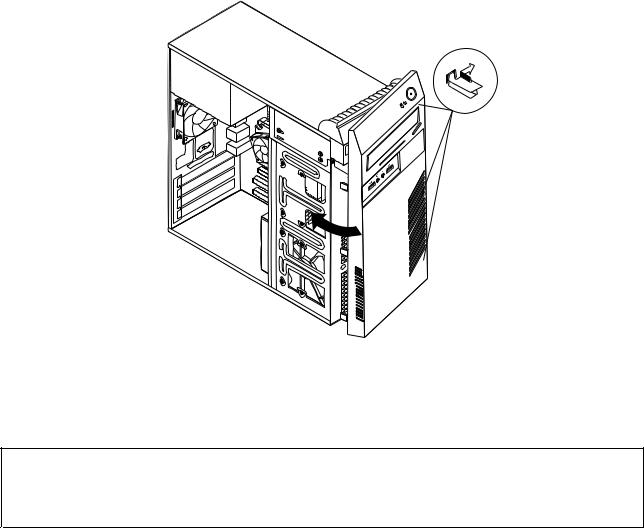
4.Da biste vratili prednju masku, postavite tri plastična jezička sa desne strane maske u ravan sa odgovarajućim rupicama na šasiji, a zatim okrenite masku ka unutra dok ne škljocne na mesto sa leve strane.
Ilustracija 8. Vraćanje prednje maske
5. Idite na “Završni radovi prilikom zamene delova” na stranici 38.
Instaliranje ili zamena PCI kartice
Pažnja:
Nemojte otvarati računar niti pokušavati bilo kakvu popravku pre nego što pročitate i sigurni ste da razumete “Važne bezbednosne informacije ” u ThinkCentre Uputstvu za bezbednost i garanciju koje vam je isporučeno uz računar. Da biste dobili primerak ThinkCentre Uputstva za bezbednost i garanciju, posetite veb lokaciju: http://www.lenovo.com/support
U ovom delu ćete pronaći uputstva o tome kako da instalirate ili zamenite PCI karticu.
Računar ima jedan standardni priključak za PCI karticu, dva priključka za PCI Express x1 karticu i jedan priključak za PCI Express x16 grafičku karticu. Pogledajte “Položaj delova na sistemskoj ploči” na stranici 10.
Postupite na sledeći način da biste instalirali ili zamenili PCI karticu:
1.Uklonite sve medijume iz uređaja i isključite sve priključene uređaje i računar. Zatim izvucite sve kablove za napajanje iz električnih utičnica, kao i sve kablove koji su priključeni u računar.
2.Uklonite poklopac računara. Pogledajte “Uklanjanje poklopca računara” na stranici 14.
16 ThinkCentre Uputstvo za korisnike
